Tile Genie怎么制作自定义磁贴?
来源:网络收集 点击: 时间:2024-10-13【导读】:
有的小伙伴在下载了Tile Genie这个软件以后,不太清楚如何使用该软件自定义磁贴,下面笔者将教大家解决这个问题。工具/原料more台式机/笔记本电脑Windows10Tile Genie方法/步骤1/7分步阅读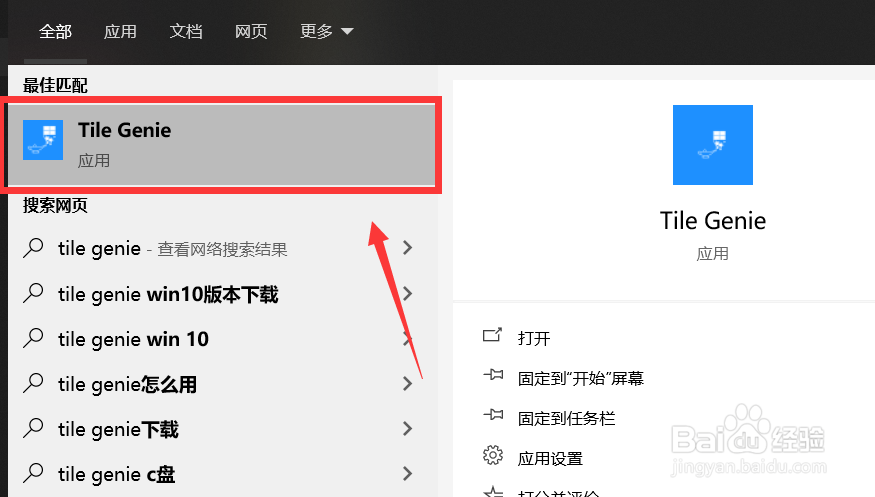 2/7
2/7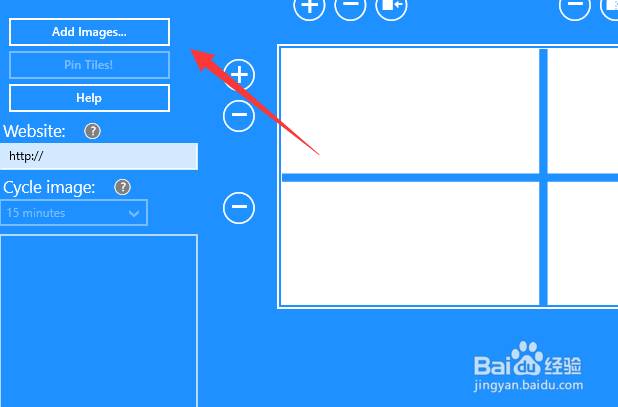 3/7
3/7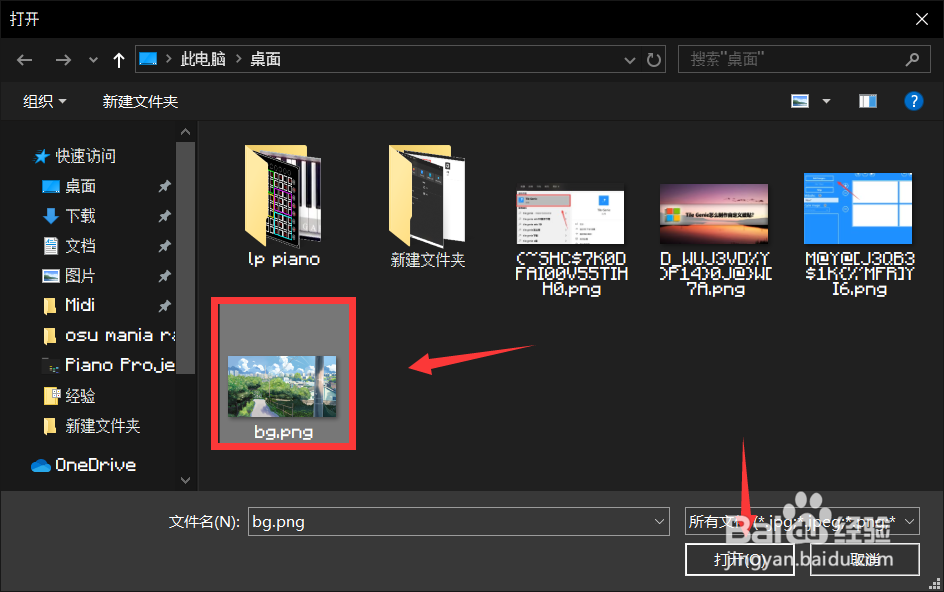 4/7
4/7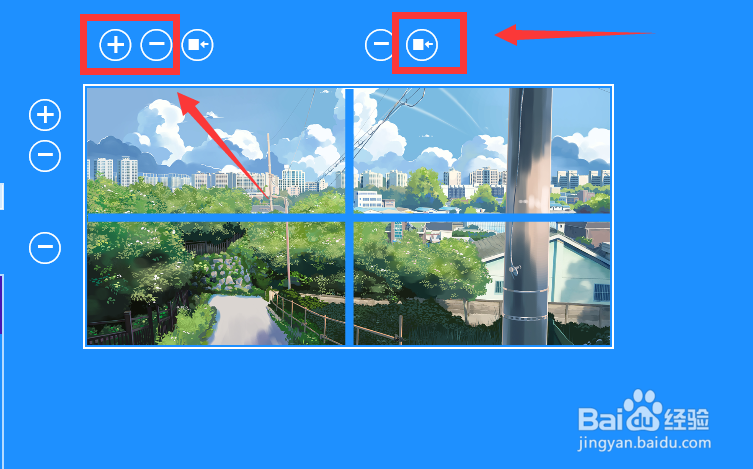 5/7
5/7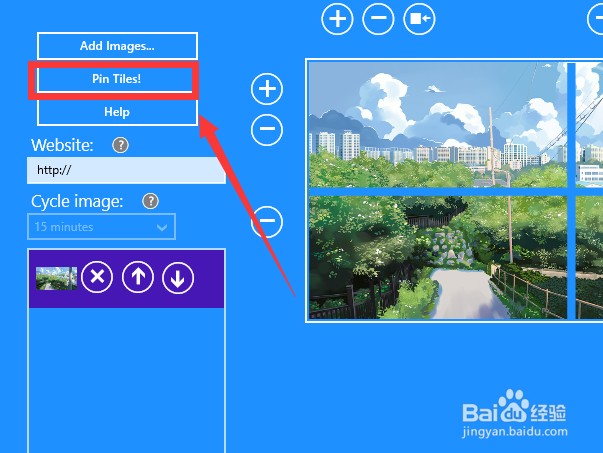 6/7
6/7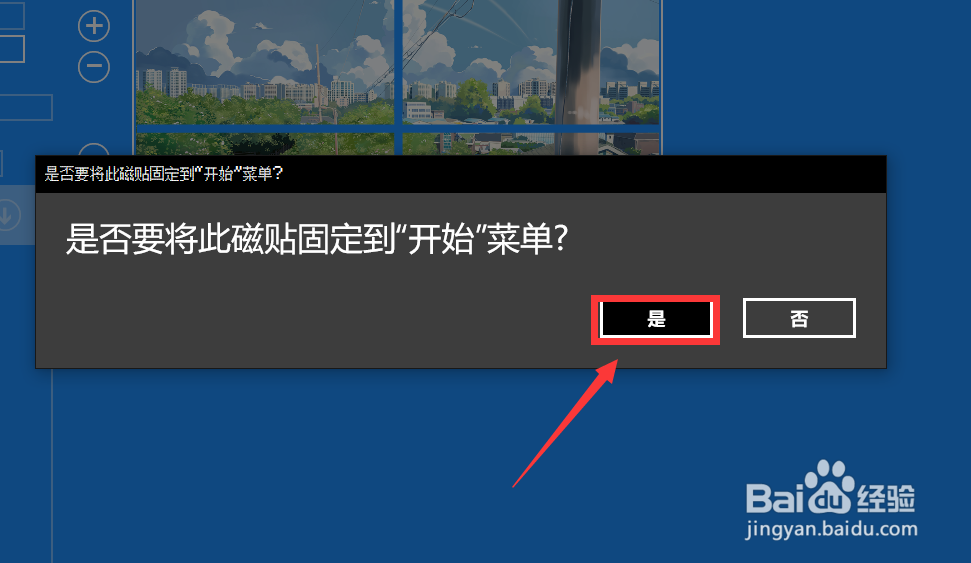 7/7
7/7 注意事项
注意事项
首先,我们需要在电脑中找到“Tile Genie”的软件,并点击进入软件的界面。
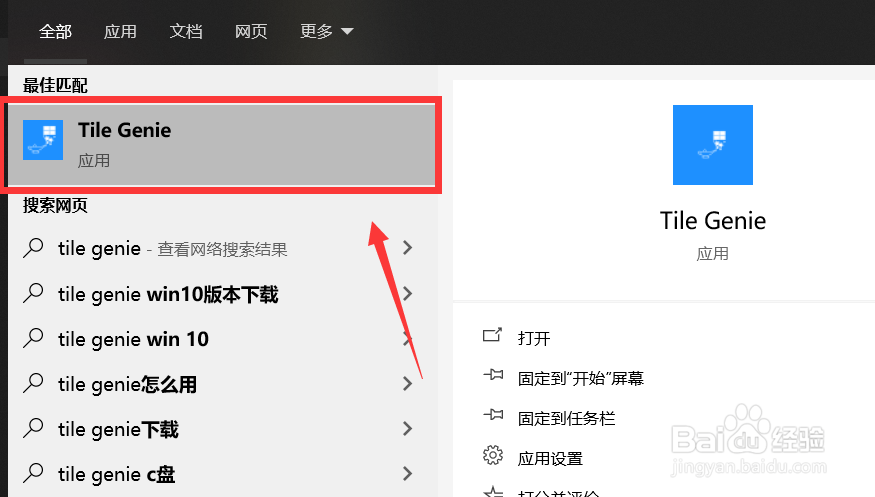 2/7
2/7在软件界面的左侧,找到“Add Images”的选项,点击进入图片添加界面。
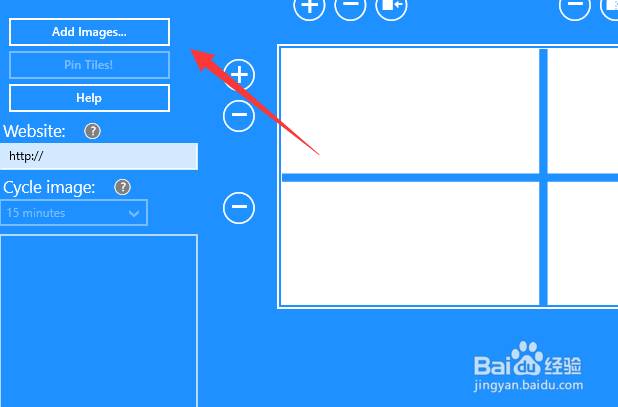 3/7
3/7在图片添加界面中,我们需要在电脑中找到自己想要设置磁贴的图片,选中后点击“确定”按钮。
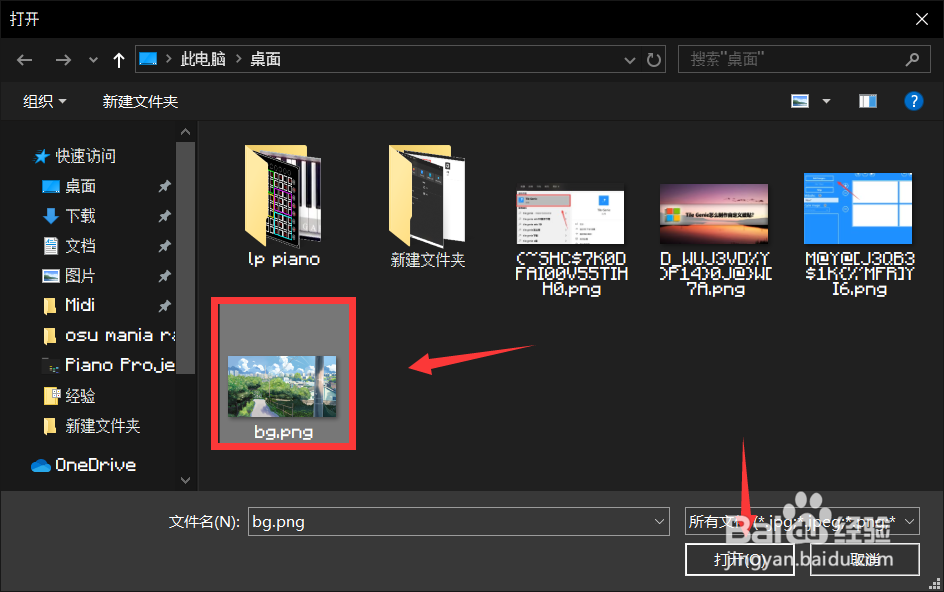 4/7
4/7添加图片以后,我们可以点击加号或减号编辑图片的大小,并且可以点击“扩展磁贴”按钮控制磁贴的大小。
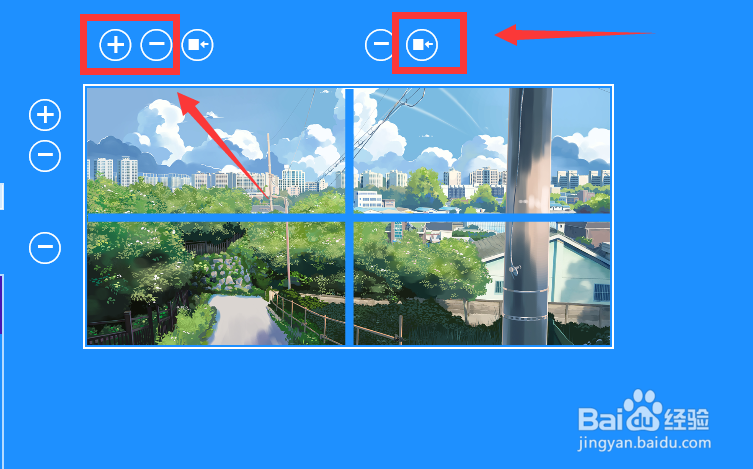 5/7
5/7我们编辑好图片的大小以后,需要点击左侧的“Pin Tiles”按钮进行磁贴的布置。
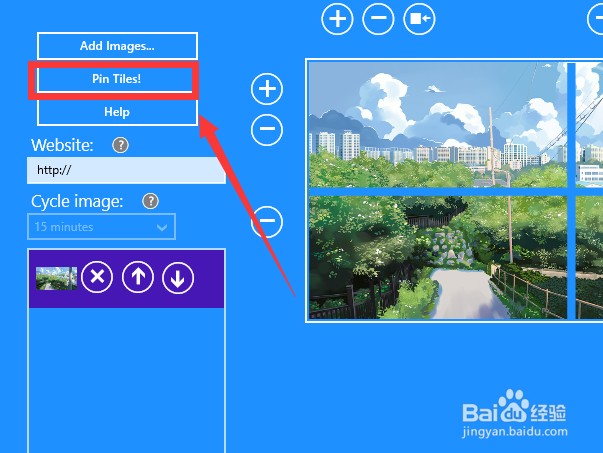 6/7
6/7点击按钮以后,软件会提示是否将磁贴固定到开始菜单,我们点击“是”即可。
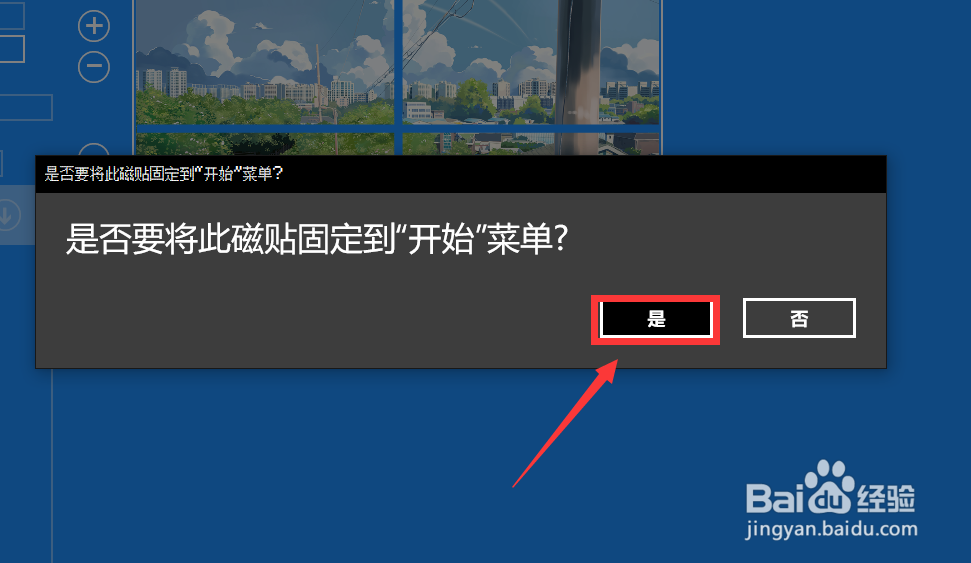 7/7
7/7最后,软件便会将自己刚才布置的磁贴自动生成在开始菜单中,如下图所示。
 注意事项
注意事项本人原创经验,未经允许谢绝转载。
WIN10磁贴版权声明:
1、本文系转载,版权归原作者所有,旨在传递信息,不代表看本站的观点和立场。
2、本站仅提供信息发布平台,不承担相关法律责任。
3、若侵犯您的版权或隐私,请联系本站管理员删除。
4、文章链接:http://www.1haoku.cn/art_1220538.html
上一篇:如何泡花生使之发芽
下一篇:怎么查看抖音导出下载的视频?
 订阅
订阅